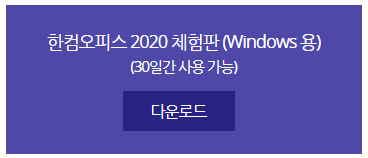한글과컴퓨터
한글 2020 다운로드
한컴오피스 2020 설치하기
한컴오피스 2020 인증하기
한컴오피스 2020 삭제하기
회사에서 여러문서 프로그램 중 엑셀을 주로 사용하는데 외부에서 받은 파일이 HWP파일이어서 뷰어 프로그램을 사용할까 하다가 한글2020을 설치하기로 했습니다.
다른분들은 지금도 많이 사용하지만 저는 어느순간부터 엑셀로 모든 작업을 하다보니 대부분의 문서를 엑셀로 만들게 되어 한글이 조금 낯설게 느껴지기도 하네요.

한글과 컴퓨터 한컴오피스 2020 설치방법
● 한컴오피스2020 다운받기
- 먼저 무료 체험판을 다운로드 하세요 (링크포함)
- 아래 이미지를 클릭하세요.
● 한컴오피스2020 설치하기
다운로드된 파일에서 마우스 우측키를 이용해 관리자권한으로 실행 하세요.
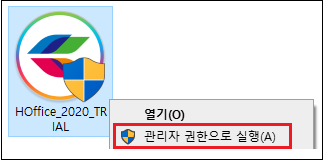
설치가 진행 됩니다.
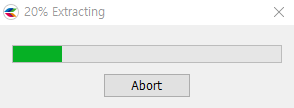
C++기반의 프로그램이기 때문에 [확인]을 눌러 해당프로그램을 먼저 설치하고 한컴오피스2020이 설치가 됩니다.
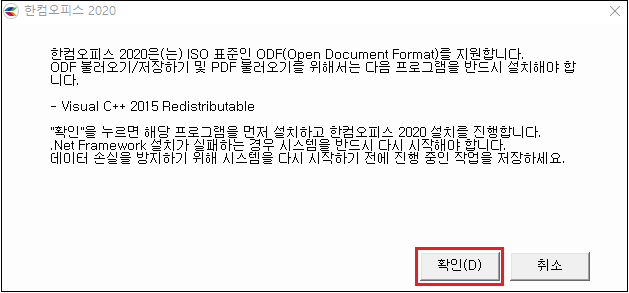
사용자 사용권 계약 및 설치 구성을 하고나면 설치가 완료됩니다.
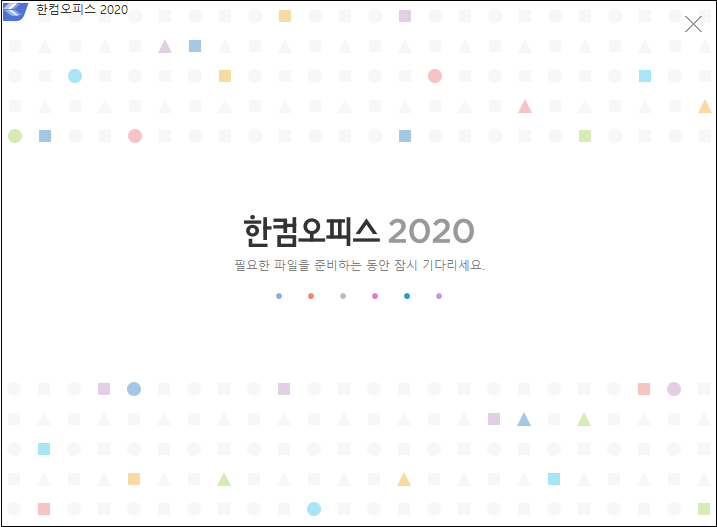
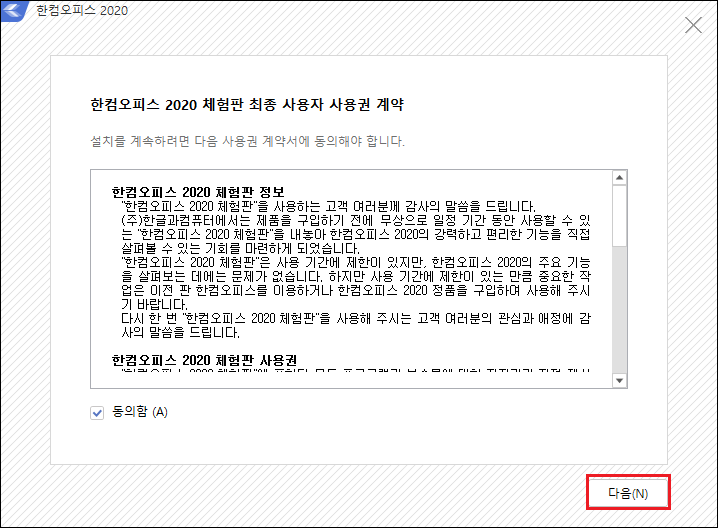
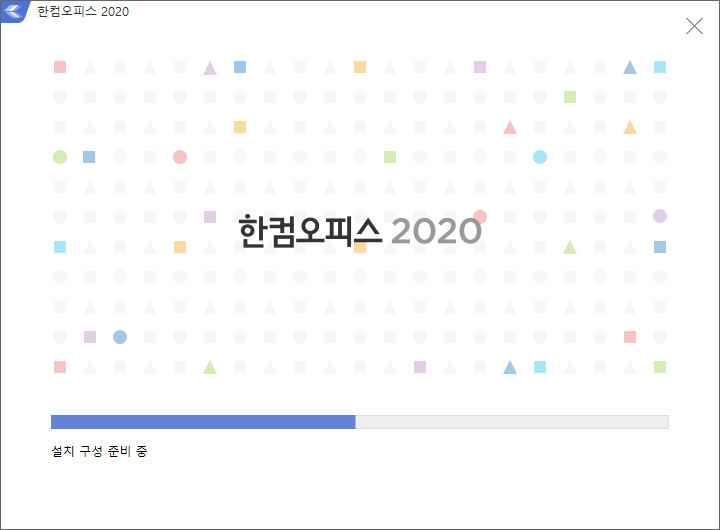
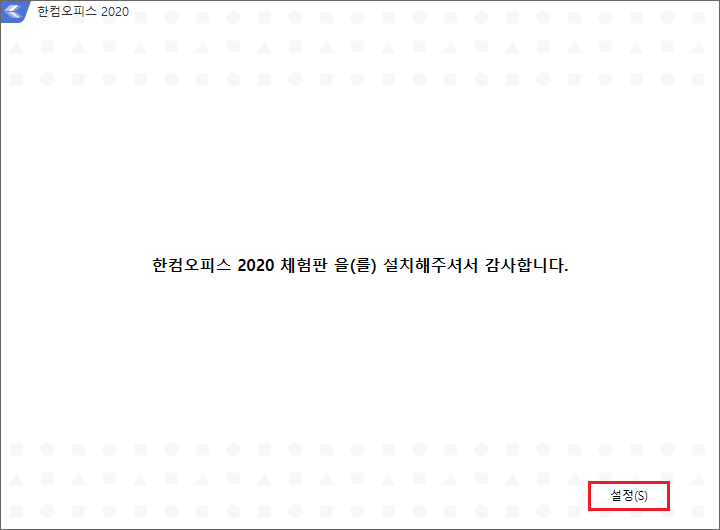
설치 완료 후 한컴오피스2020을 구성합니다.
[기본값으로 설정]을 눌러 줍니다.
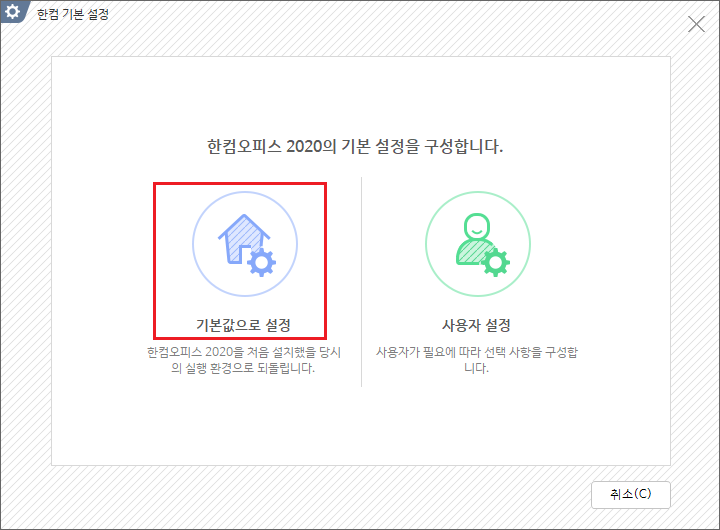
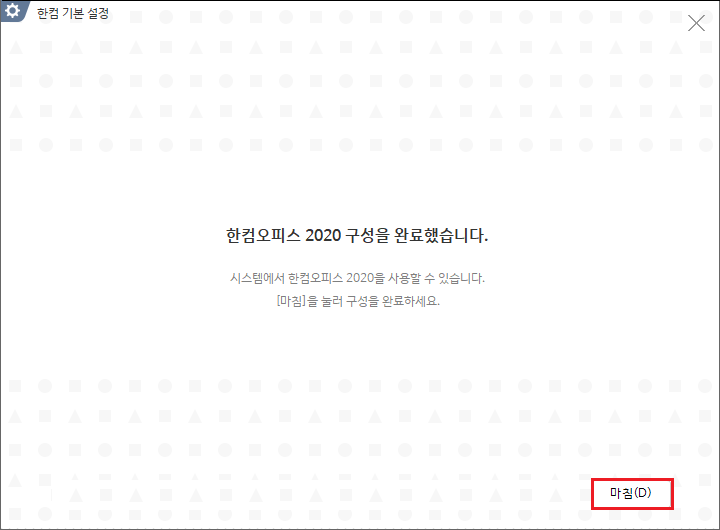
모든 설치가 완료되고 시스팀을 다시 시작합니다.
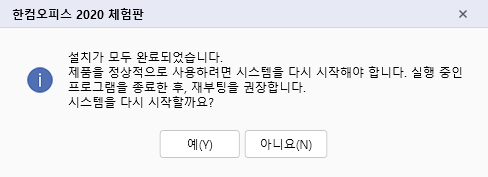
한컴오피스 2020 실행
실행을 해 봅니다.
윈도우 시작키를 눌러서 찾거나 바탕화면에서 '한컴오피스 2020'을 클릭하여 실행 합니다.
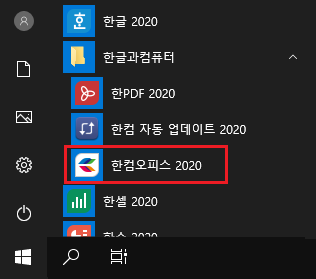
화면에서 우측의 [실행]을 눌러 줍니다.
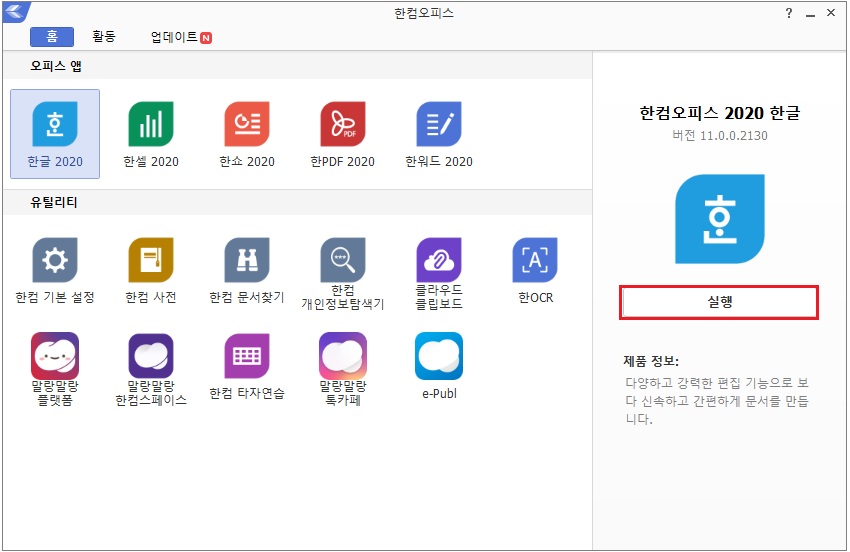
[적용]을 눌러 진행 합니다.
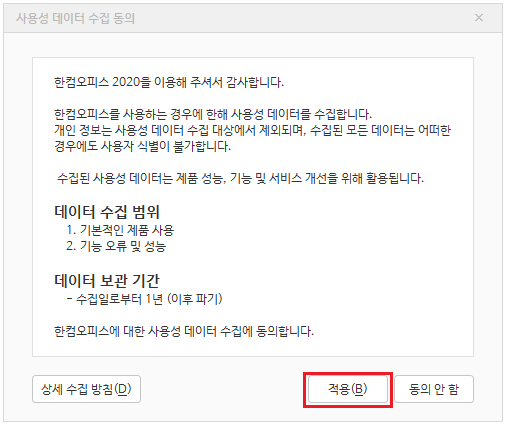
한컴오피스 2020을 자주 사용하지 않고 단발성으로 사용한다면 여기에서 [확인]을 눌러 줍니다.
* 체험판은 30일이 지나 삭제후 재설치하면 무료로 계속 다시 사용할 수 있습니다.
- 만약 정품으로 사용하고 싶다면 아래의 [인증하기]를 참고 하세요.
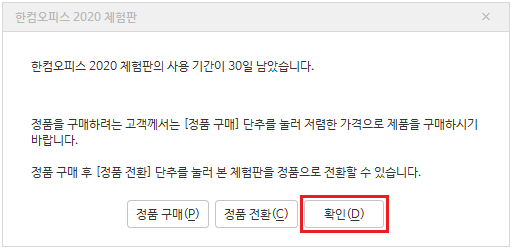
한컴오피스 2020 인증하기
한컴오피스2020은 정품으로 저렴하게 구매가 가능합니다.
- 여러 버전으로 확인되며 사용자에 맞는 버전 확인 후 구매하시기 바랍니다.
- 아래 이미지를 클릭해서 확인하세요.
한컴오피스2020 삭제방법
윈도우 시작키에서 [설정]을 누르세요.
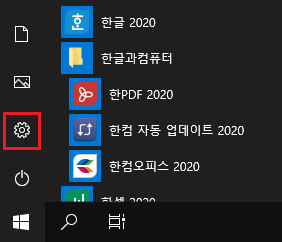
Windows 설정에서 [앱]을 선택하세요.
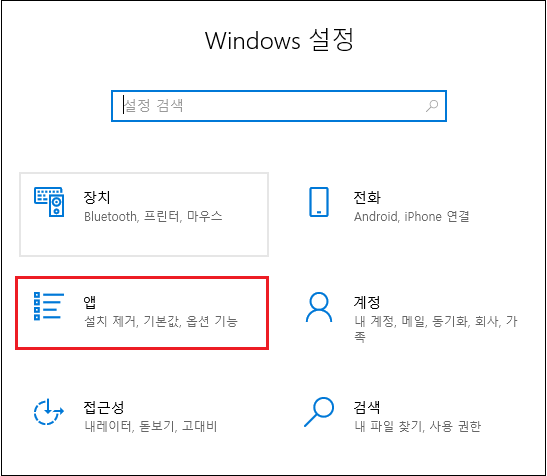
스크롤을 아래로 내려 [한컴오피스 2020]을 찾아 [제거]를 하시면 됩니다.
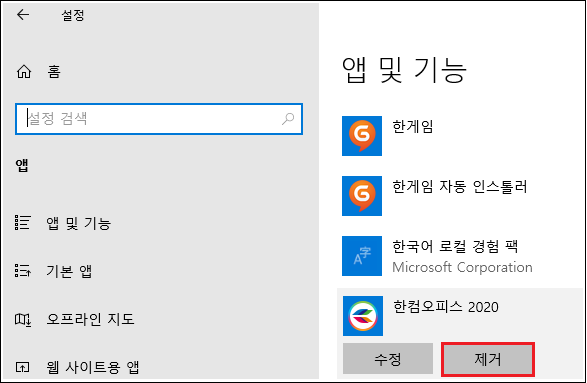
● 사진글자 번역 (이미지글자 번역) - 각나라별 다됨!
● 윈도우10 정품 오늘 당장 인증하기!!! (100%-Pro,Home)
● 윈도우10 설치후 파티션나눈 드라이브 사라졌다? (100% 디스크관리)
'쉽게하자 컴퓨터 > 죽어도 필요한 필수프로그램' 카테고리의 다른 글
| 유튜브 광고제거 - 유트브 백그라운드 재생 (2) | 2022.06.19 |
|---|---|
| 가상컴퓨터 VMware 설치방법 (가상머신) (4) | 2022.03.16 |
| 구글홈미니 연결방법 (오래된 가전제품도 음성으로 OK!!) (1) | 2020.12.11 |
| 브로드링크 RM PRO+ 설정방법 및 구글홈미니 연동 (완벽한 음성제어) (4) | 2020.12.09 |
| 하드디스크 고장 - 자가관리 끝판왕!! (한시적 무료다운! 빨리 받으세요) (5) | 2020.08.08 |